什麽是 Mac 的「可清除」空間?如何正確清理 Mac 上「儲存空間」標籤頁的「可清除」選項而不會將重要資料刪除掉?本篇教學將爲你詳細講解關於 Mac 的「可清除」空間定義以及其正確清理的方法,以釋放更多的儲存空間並提升 Mac 的運行速度。
什麼是 APFS「可清除」空間?
APFS (蘋果檔案系統)是 macOS High Sierra (10.13)的一大亮點。它能秒速複製檔案,只儲存檔案修改的部分。也就是說當你修改檔案後,APFS 將只保存發生變化的部分。那麼即使你複製或修改了 10 次一個 1GB 的檔案, Mac 上該文檔也僅占 1GB 空間。
那麼什麼是「可清除」空間呢?當你查看 Mac 機系統資訊(「關於這台 Mac」>「儲存空間」),你可以看到「可清除」空間提示。將滑鼠移至白色條紋的區塊,則可以看到可清除空間所佔內存的大小。
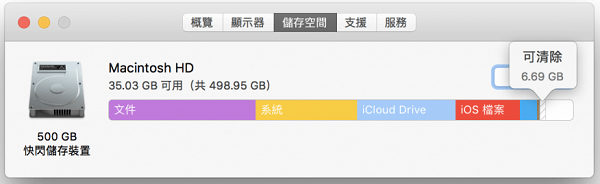
如何清理 Mac APFS 「可清除」空間
清理 Mac「可清除」空間的方法有兩種,但這邊建議你兩種方法都嘗試一下:
方法一:使用内建的「管理」功能優化磁碟
點擊「管理」,Mac 將分析目前的磁碟檔案儲存狀況後提供優化方案,而不是簡單地刪除資料以釋放空間。主要可以從以下四個方面最佳化,管理儲存在 iCloud 中的資料,移除已觀看的 iTunes 節目及電影,自動清空垃圾桶,分類管理檔案避免雜亂。按進去任何一個你想要優化的方面,根據提示操作即可。
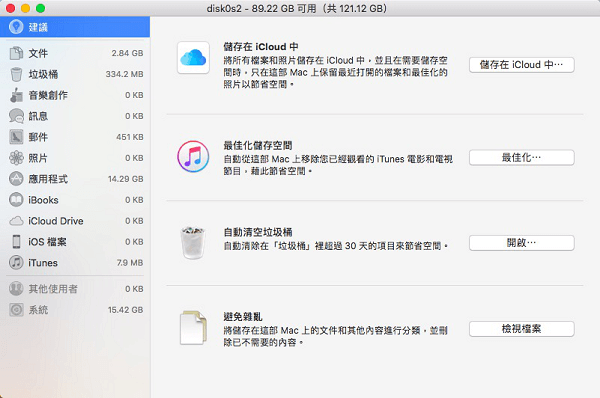
方法二:使用專業的 macOS 管理工具
如果你想更全面地優化 Mac 儲存空間及效能,僅清理「可清除」空間顯然是不夠的。要徹底完整地清理 Mac 無用檔案釋放內存,推薦你使用 Mac 清理軟體 - Macube Cleaner (opens new window)。正如其名,這是一款專業的 macOS 管理工具,可以快速找到 Macbook/iMac 裡的大且舊檔案,垃圾檔案,相似圖片,重複檔案,安全清理隱私資料等等。
Step 1. 下載安裝 Macube Cleaner 後,啟動軟體。你將會看到以下介面,關於目前 Mac 系統運行信息包括剩餘記憶體空間,CPU,溫度等等。
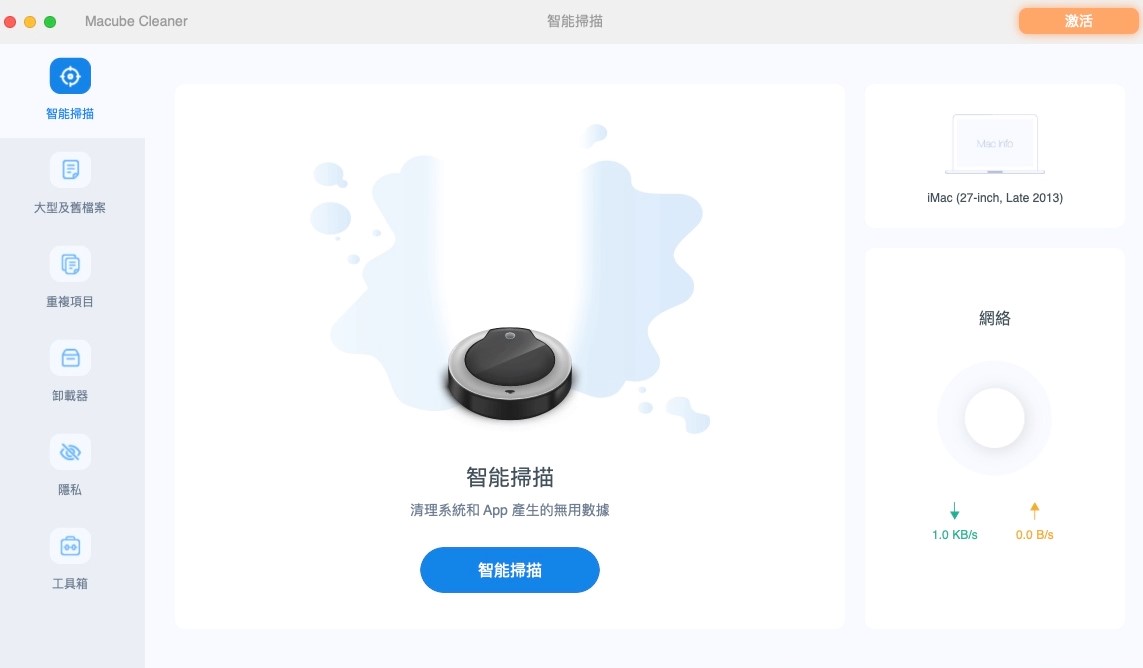
Step 2. 然後你可以按工具欄的選項,有針對性地掃描並刪除資料。
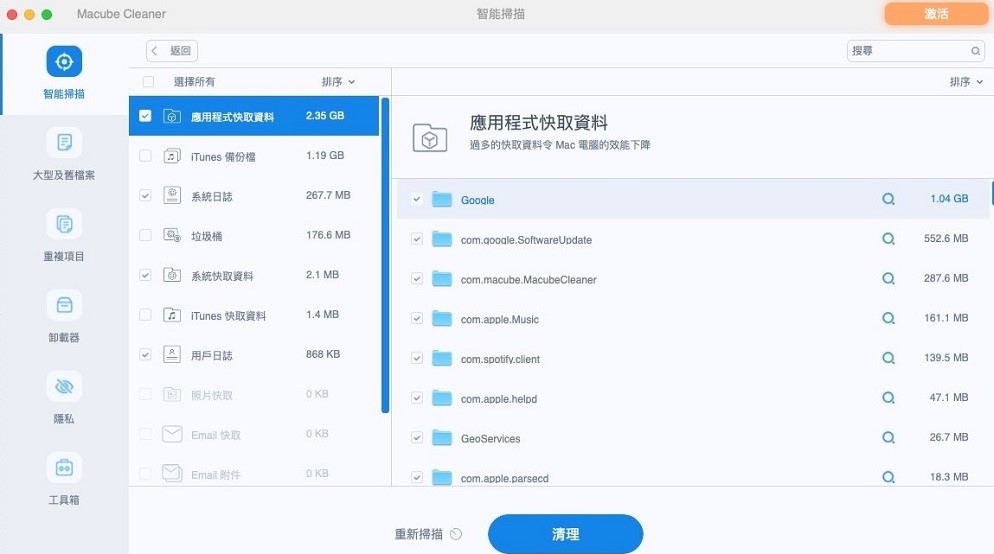
Step 3. 掃描結束,你可以看到每個分類的可清除資料所佔空間大小。預覽並確定你想刪除的資料,勾選對應檔案,再點擊「清理」按鈕就能快速清除大批量的無用檔案。
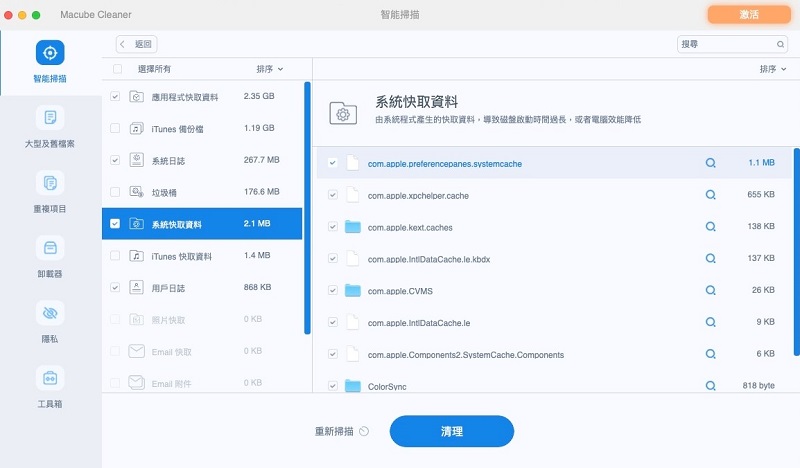
按照上面操作清理「可清除」空間及優化 Mac 運行效能,你會發現你的 Macbook/iMac 如同新機一樣,macOS 變慢,卡頓,記憶體空間不足的問題立刻解決。
相關 Mac 教學:
